新服务器怎么设置远程桌面
发布:前叔畴
首先,你得确保你的服务器上安装了Windows操作系统。 因为今天我们主要说的是Windows服务器远程桌面设置。 对于Linux系统,虽然也有类似功能,但操作会有所不同,这里就不展开了。
第一步,打开“控制面板”,找到“系统和安全”下的“远程桌面”。 在这里,你可以看到当前远程桌面的状态,默认情况下是关闭的。
第二步,点击“启用远程桌面”。 系统会提示你输入管理员密码,输入后,远程桌面服务就会开启。
第三步,设置远程桌面连接权限。 这里你可以选择“允许运行带网络级身份验证的远程桌面的计算机连接”,这样更安全。 如果你想让所有人都能远程连接,可以选择“允许任何使用此计算机的用户连接”。
第四步,设置用户权限。 在“远程桌面用户组”中,添加你想允许远程连接的用户。 注意,不建议使用系统管理员账户进行远程连接,最好创建一个专门的用户账户。
第五步,设置防火墙规则。 确保你的防火墙允许通过远程桌面端口(默认为3389)进行连接。 如果使用的是自定义端口,也要在防火墙中添加相应的规则。
第六步,测试远程连接。 在另一台计算机上,使用远程桌面软件(如Windows自带的“远程桌面连接”)尝试连接到你的服务器。 如果一切设置正确,你应该能成功连接到服务器。
当然,这里还有一些细节需要注意:
1. 如果你在设置远程桌面时遇到连接失败的问题,可以检查网络连接、防火墙设置和用户权限。
2. 为了安全起见,建议修改远程桌面端口号,避免默认的3389端口被攻击。
3. 定期更新操作系统和远程桌面软件,以确保安全。
这样,你的新服务器远程桌面设置就完成了。 希望这篇文章能帮到你们,让你们在远程操作服务器时更加得心应手!

以上就是关于新服务器怎么设置远程桌面的全部内容,希望能够帮到您。
版权声明:本文来自用户投稿,不代表【服务器教程】立场,本平台所发表的文章、图片属于原权利人所有,因客观原因,或会存在不当使用的情况,非恶意侵犯原权利人相关权益,敬请相关权利人谅解并与我们联系,我们将及时处理,共同维护良好的网络创作环境。
大家都在看
-

购买一个纯粹的云服务器
特性描述资源控制您完全拥有服务器资源,包括CPU、内存、存储和网络带宽,不受其他用户影响。操作系统选择您可自由选择和安装任何支持的操作系统,例如Li
-
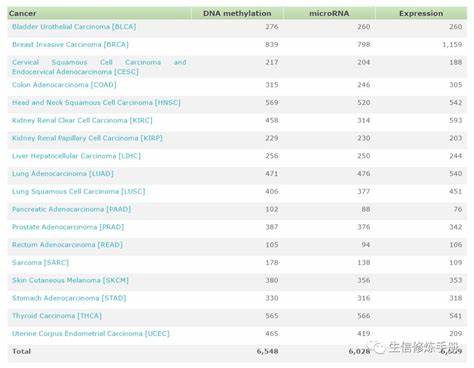
数据库怎么查询表名
2、select*fromall_tablesWHEREowner='SCOTT';或者SELECT*FROMDBA_TABLESWHEREOWNER='SCOTT';数据字典视图表和列DBA_TABLES、ALL_TABLES和USER_TABLES显示了有关数据库表的一般信息。DBA_TAB_COLUMNS
-

堡垒之夜老是服务器断开
堡垒之夜游戏中途掉线然后更新必要组件是什么情况首先检查宽带连接是否中断。1.宽带连接未断开1.如果其他一切正常,只有某个网络功能中断。建议用户重新启动计算机和MODEM,
-

服务器要求输入用户名
嘿,小伙伴们!今天咱们来聊聊一个超级实用的小知识点——服务器要求输入用户名。你可能觉得这事儿稀疏平常,但别急,听我给你道来,保证让你眼前一亮!首先,咱们得明白,服务
-

dns改成114怎么改回来
打开命令提示符(Windows)或终端(macOS/Linux)。输入以下命令来查看当前的DNS服务器地址:Windows:ipconfig/allmacOS/Linux:cat/etc/resolv.conf找到并记录当前的DNS服务器地址。
-
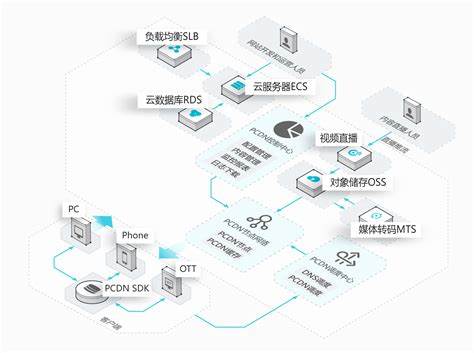
40G的文件如何从服务器上拷贝
嘿,小伙伴们!今天咱们来聊聊如何从服务器上拷贝那些庞大的40G文件。相信很多人在面对这么大的文件时都会头疼,但其实只要掌握了正确的方法,操作起来还是非常简单的。下面我
-

dns的主要功能是实现
17、域名服务DNS的主要功能为__。域名服务DNS的主要功能是通过请求和响应来获取主机和网络相关的信息。域名是互联网上一台计算机或一组计算机的名称,由一串用点分隔的名称组成
-

阿里云安装mysql数据库
步骤操作1.登录阿里云控制台访问阿里云官网,使用您的账号登录。2.进入数据库管理服务在控制台左侧导航栏中找到“数据库与缓存”,
-

无法解释dns地址
电脑上网提示页面找不到,无法解析服务器的DNS地址怎么办电脑上网时出现“找不到页面,无法解析服务器的DNS地址”是怎么回事?同一网络中的其他计算机可以正常访问Internet,但我的个
-

数据库中取值范围怎么表示
mysql存储金额类型,用什么数据类型比较可靠,一般企业数据用什么数据类型?对于代币,比如游戏币,通常可以存储为int类型。问题是超出了范围,而且int类型的长度是11位。存储人
